概要
Windows10搭載のPCでVisual Studio Code(VSCode)を使ったESP32C6の開発環境を準備する手順をメモ。なお、動作確認はESP32-C6-WROOM-1のUARTピンをFT232(USBシリアル変換モジュール)につなぎ、PCに接続して行った。
esp-idfをインストール
- こちらから
Universal Online Installerをダウンロードして実行する - インストールするものを選択するが、ドライバやrust関係は不要なので選択せず、最小限のものだけ入れる(ドライバは別途こちらからVirtual COM Port Driversをインストール済みなので)
VSCodeでesp-idfのプラグインをインストールする
esp-idfで検索して、拡張パッケージをインストールするexpressを選んでセットアップする。必要ファイルのインストール中、PIPが正しくない、といったエラーが出てとまってしまうが、こちらに記載されているように、Deleting idf-git and idf-python folders in C:\Espressif\tools and trying the installation againをすると成功した。(上でインストールしたesp-idfのバージョンによってはこのエラーが出るらしい。今回使用したバージョンは、5.4.1だった)
サンプルプロジェクト(blink)をビルドして書き込んでみる
ESP-IDF Welcomeのタブを選択するとShow examplesというボタンがあるのでこちらからblinkのプロジェクトをダウンロードする- プロジェクトのフォルダを開いたら、一番左の列にある
ESP-IDF Explorerを選択。esp-idf関係のコマンドの一覧が表示されるので、必要な設定を行う。 ESP-IDF: Select Flash MethodはUARTを選択Set Espressif Device Targetはesp32c6を選択Select Port to UseはFT232Rが認識されたポート(デバイスマネージャではUSB Serial Portと出ていた)を選択(選択肢にはCOM3 FTDIと出ていたのでこれを選択)Select Monitor Port to Useも同じポートを選択- コマンドリストの
Build Projectを選択して、ビルドする - ESP32C6をこちらにある
ROM serial bootloader for esptoolというモード(フラッシュを書き換えるモード。BOOTを押しながら、リセットボタンを押して放す)にしてから、コマンドリストのFlash Deviceを選択して、書き込む。
blinkを動作させてみる
- ESP32C6のリセットボタンを押し、リセットする
- コマンドリストの
Monitor Deviceを押すと、LEDのON/OFFが交互に表示される。(ただし、LEDは接続していないので実際の動作は未確認)
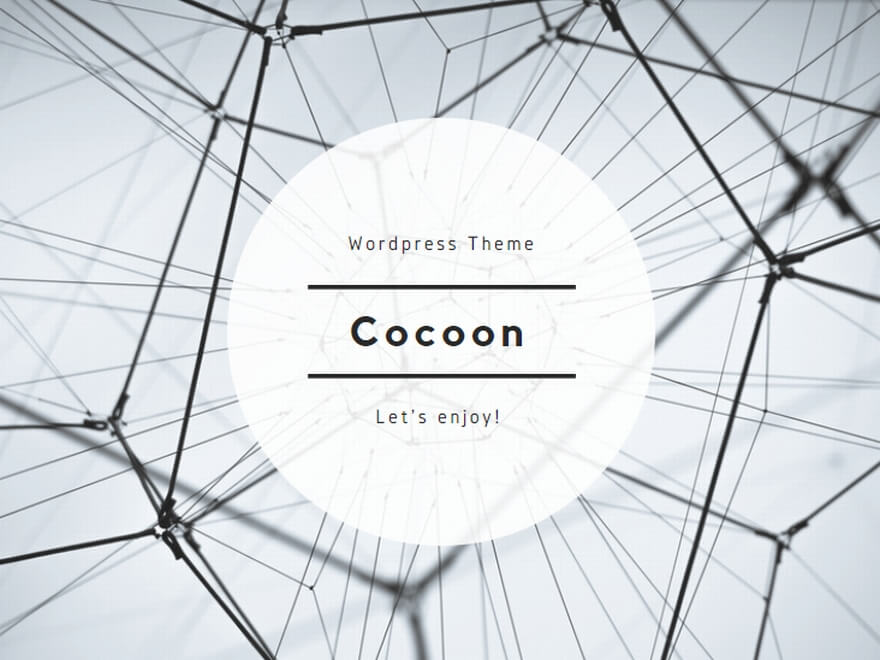

Comments